删除win10电脑多余无需使用的盘符教程
发布时间:2019-02-19 12:28:11 浏览数: 小编:xiaoling
安装好win10的用户可查询一下电脑种是否有多出一些盘符,很多安装后的用户都有出现这种情况,要这些多余的盘符如果用户们觉得多余无需使用其实是可以删除的,那想要进行删除的用户们可参考接下来的教程将win10电脑多余无需使用的盘符删除。

操作步骤如下:

操作步骤如下:
1、首先按 win+X,然后打开 Windows PowerShell(管理员)。
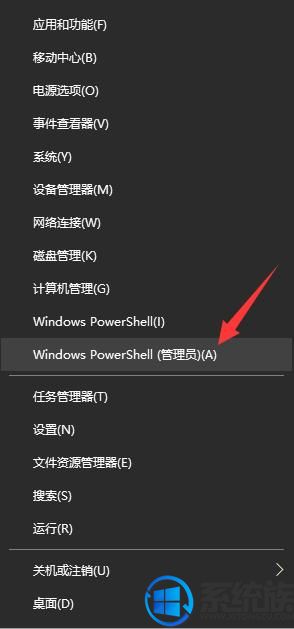
2、打开Windows PowerShell之后,我们要使用 Diskpart磁盘工具了,输入Diskpart 回车。
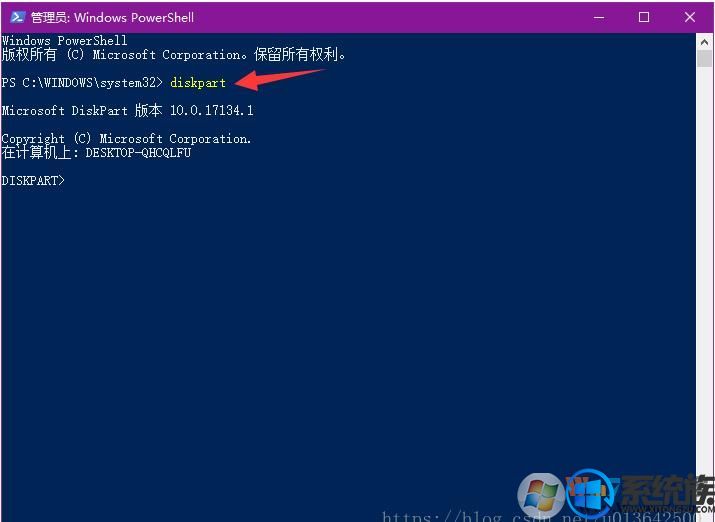
3、输入 list disk 回车。这个命令为显示你的所有硬盘;
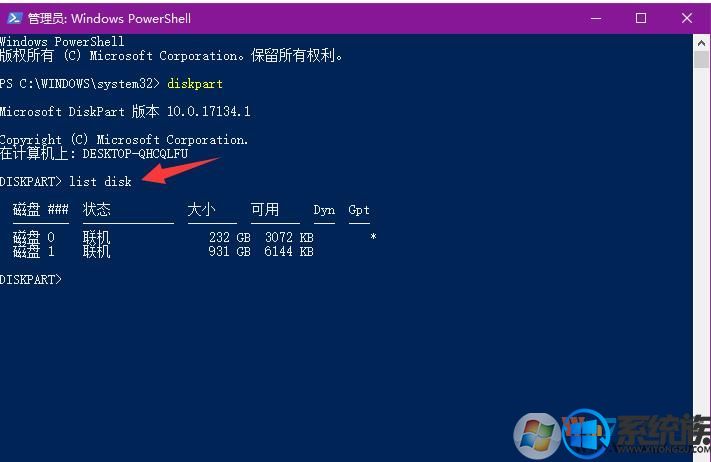
4、接下来我们选择要操作的硬盘,输入 sel disk 0 回车,如果那个多出来的分区在磁盘1上,则输入 sel disk 1。
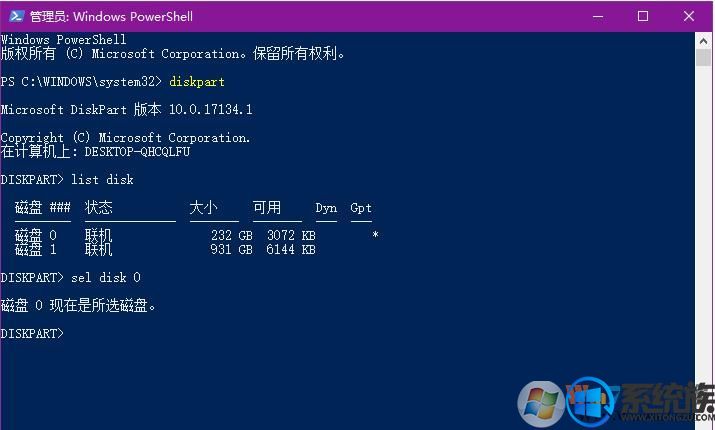
5、接下来输入 list vol 回车。显示该硬盘下的所有分区;www.winwin7.com
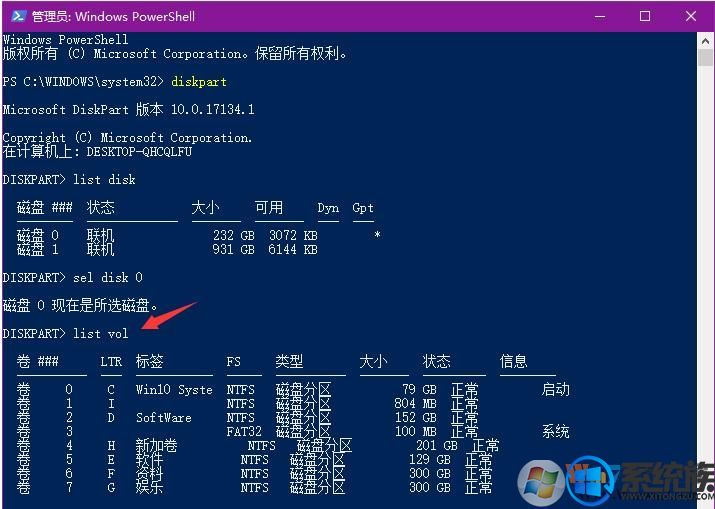
6、根据磁盘大小,我们可以找到那个多出来的卷,然后记住前面的数字,我这里是1,于是输入 sel vol 1 回车。
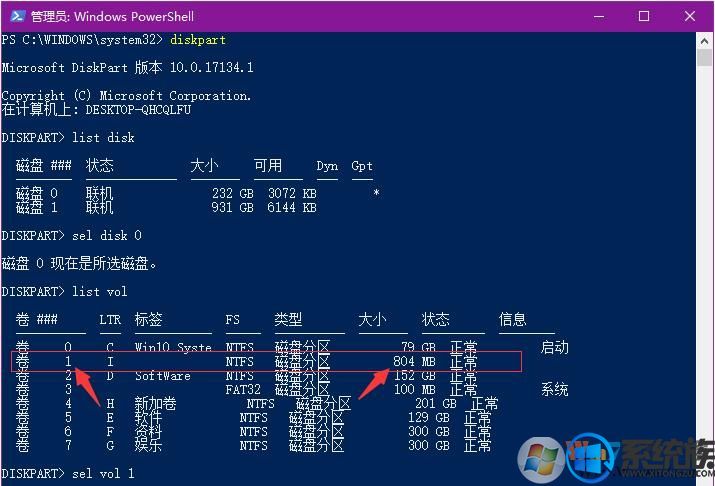
7、输入 remove 回车。该命令为卸载磁盘,也就是删除盘符了。
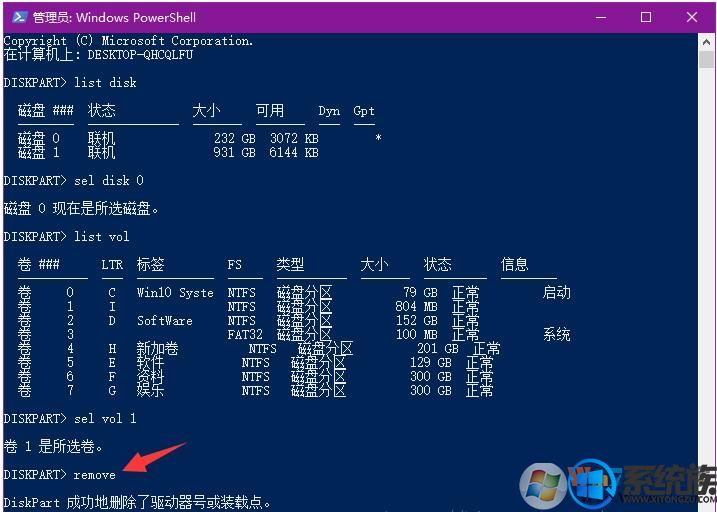
8、操作成功之后,我们再打开我的电脑就可以发现,多出来的系统保留分区被删除掉了。
注意:
1、如果不小心误删其它有用的磁盘,那么可以通过命令 assign letter = I 重新分配盘符。当然了,之前选择了哪个卷就是给哪个卷分配盘符。
2、删队盘符不会对系统启动造成影响。
以上,删除win10电脑多余无需使用的盘符教程,第一次删除多余盘符的用户只需按照步骤操作即可,希望能帮助到各位win10电脑用户们。
以上,删除win10电脑多余无需使用的盘符教程,第一次删除多余盘符的用户只需按照步骤操作即可,希望能帮助到各位win10电脑用户们。



















